CMMS 유지보수 작업 지시를 관리하여 자산 가동 시간을 개선하세요::: (info) ()
To download the app, visit: Library
:::
유지보수 주문 관리의 목적
유지보수 주문 관리 앱은 유지보수 관리자가 작업 주문을 관리하고 장비 기록을 검토할 수 있는 중앙 집중식 공간을 통해 체계적으로 관리할 수 있도록 도와줍니다. 유지보수 주문 관리 앱의 대시보드를 통해 관리자는 유지보수 작업의 상태를 한 눈에 파악할 수 있습니다.
앱 구성
애플리케이션을 프로덕션 환경에서 사용할 수 있도록 준비하려면 다음 구성을 수행해야 합니다:
- 업데이트 드롭다운: 할당자는 기본적으로 모든 사용자를 포함하도록 설정되어 있지만 유지보수 기술자 사용자만 포함하도록 수정해야 할 수도 있습니다.
- 테이블 업데이트: 관련 장비 세부 정보로 테이블(물리적 아티팩트) 장비 및 자산 업데이트(또는 ERP에 기존 장비 세부 정보가 있는 경우 커넥터에서 쿼리하도록 앱 수정)
테이블 및 레코드 자리 표시자
애플리케이션은 (요구사항)예약된 절차, (물리적 아티팩트)장비 및 자산 테이블을 활용합니다. 예약된 절차 테이블을 사용하여 유지보수 작업 주문과 상호 작용하고, 생성하고, 관리합니다. 이 애플리케이션은 장비 및 자산 테이블을 사용하여 장비와 상호 작용하고, 생성하고, 관리합니다.
앱 구조
앱의 첫 번째 단계는 사용자가 유지보수 주문 상태와 관련된 정보를 볼 수 있는 대시보드입니다: 기한 초과, 오늘 예약됨, 마감됨, 백로그 주문이 표시됩니다. 또한 분석의 일부로 장비별 이번 주 유지보수 주문, 어제 유지보수 기간, 유형별 어제 주문이 포함되어 있습니다.
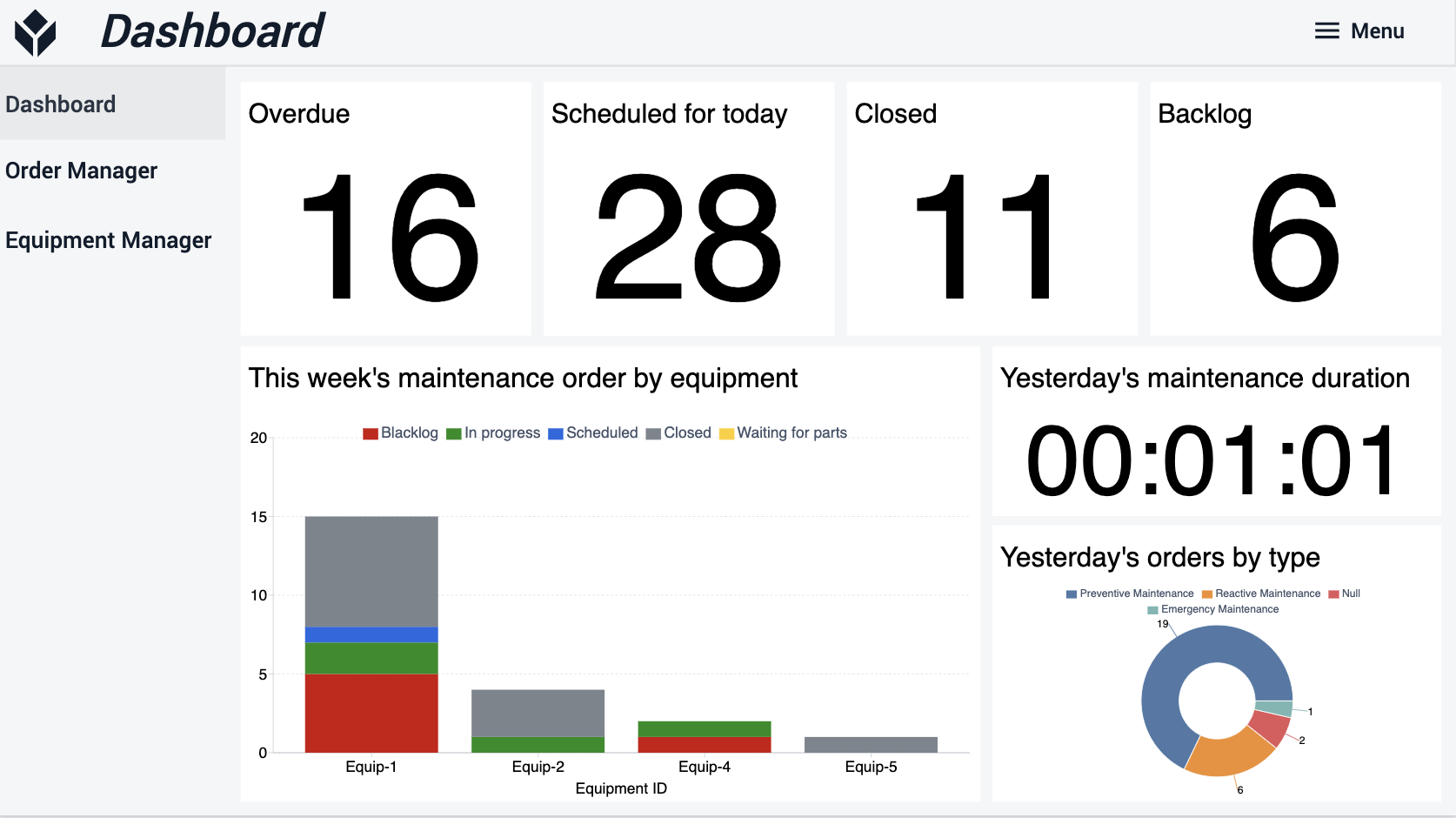
대시보드에서 사용자는 주문 관리 또는 장비 관리자 섹션으로 이동할 수 있습니다.
작업 주문 개요에서 사용자는 모든 주문을 볼 수 있습니다. 이 단계에서 사용자는 주문을 선택하고 삭제할 수 있는 옵션도 있습니다.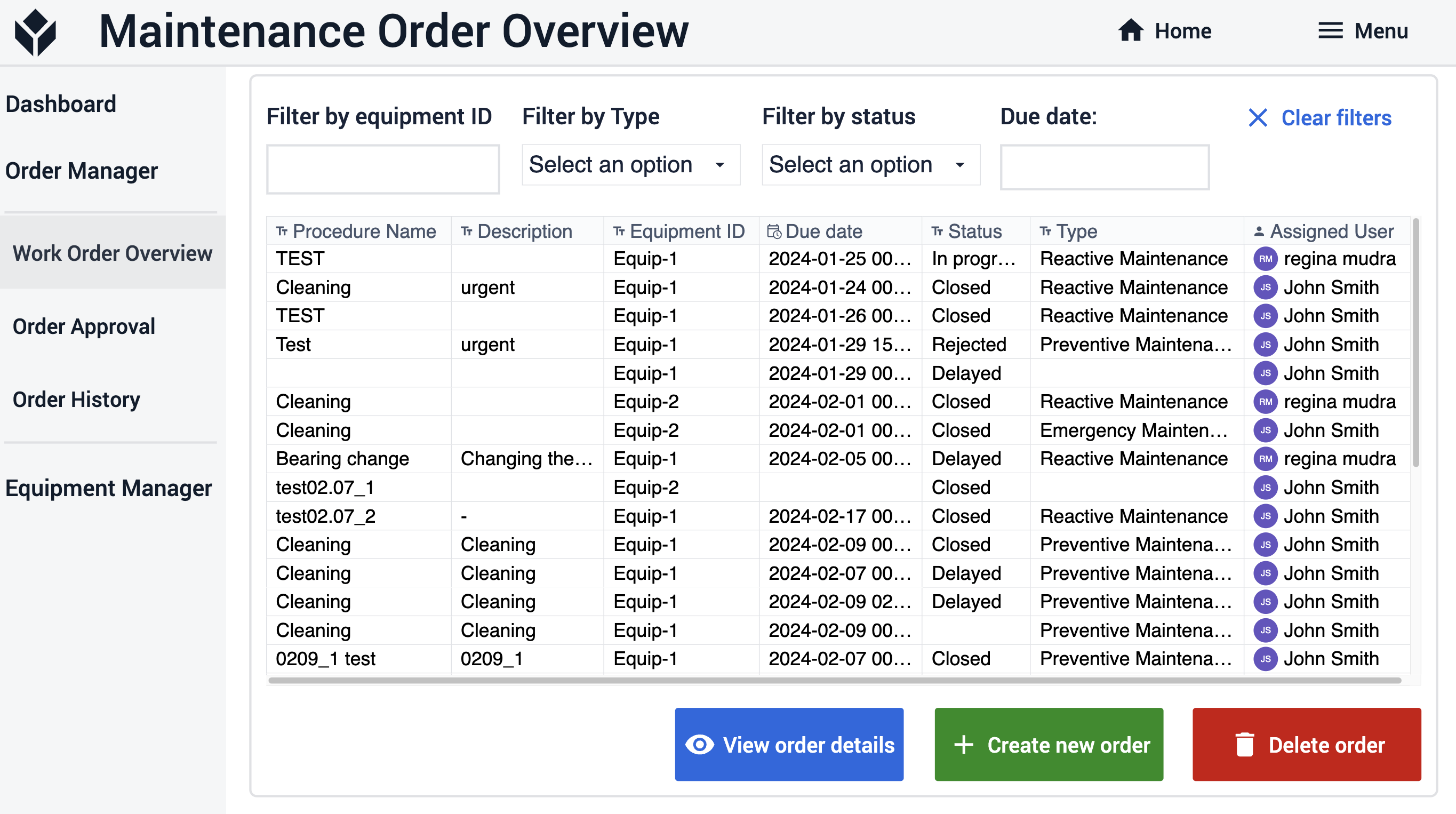
사용자가 주문을 선택하고 주문 세부 정보 보기 버튼을 클릭하면 앱이 유지보수 주문 개요 - 주문 세부 정보 단계로 이동합니다.
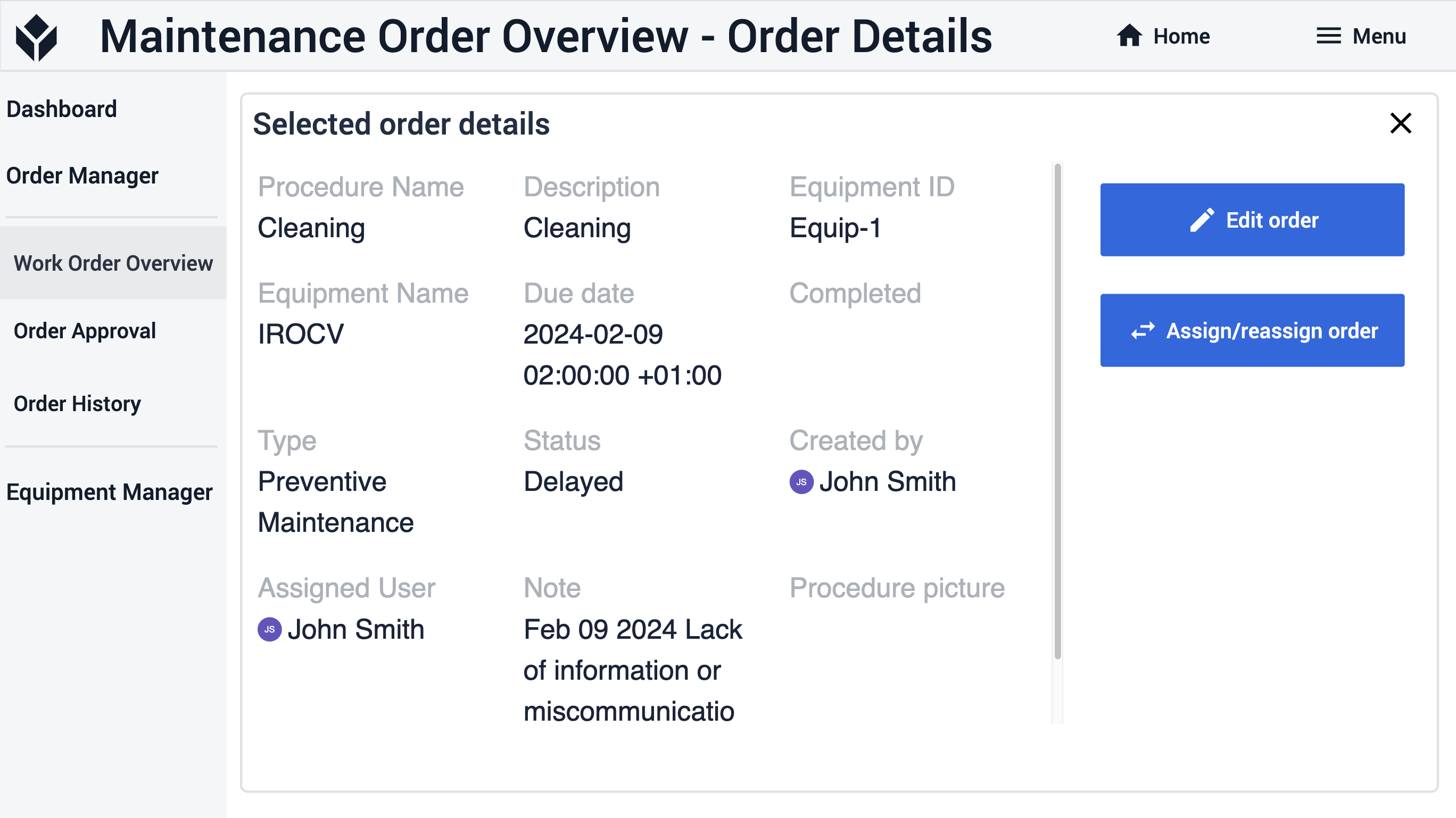
이 단계에서 사용자는 주문과 관련된 모든 관련 정보에 액세스할 수 있습니다. 또한 사용자는 주문 편집 버튼을 클릭하여 주문을 편집할 수 있습니다. 이렇게 하면 앱이 주문 편집 단계로 이동합니다. 여기에는 필요한 모든 정보가 변수에 미리 로드되어 있어 편집 프로세스를 간소화합니다.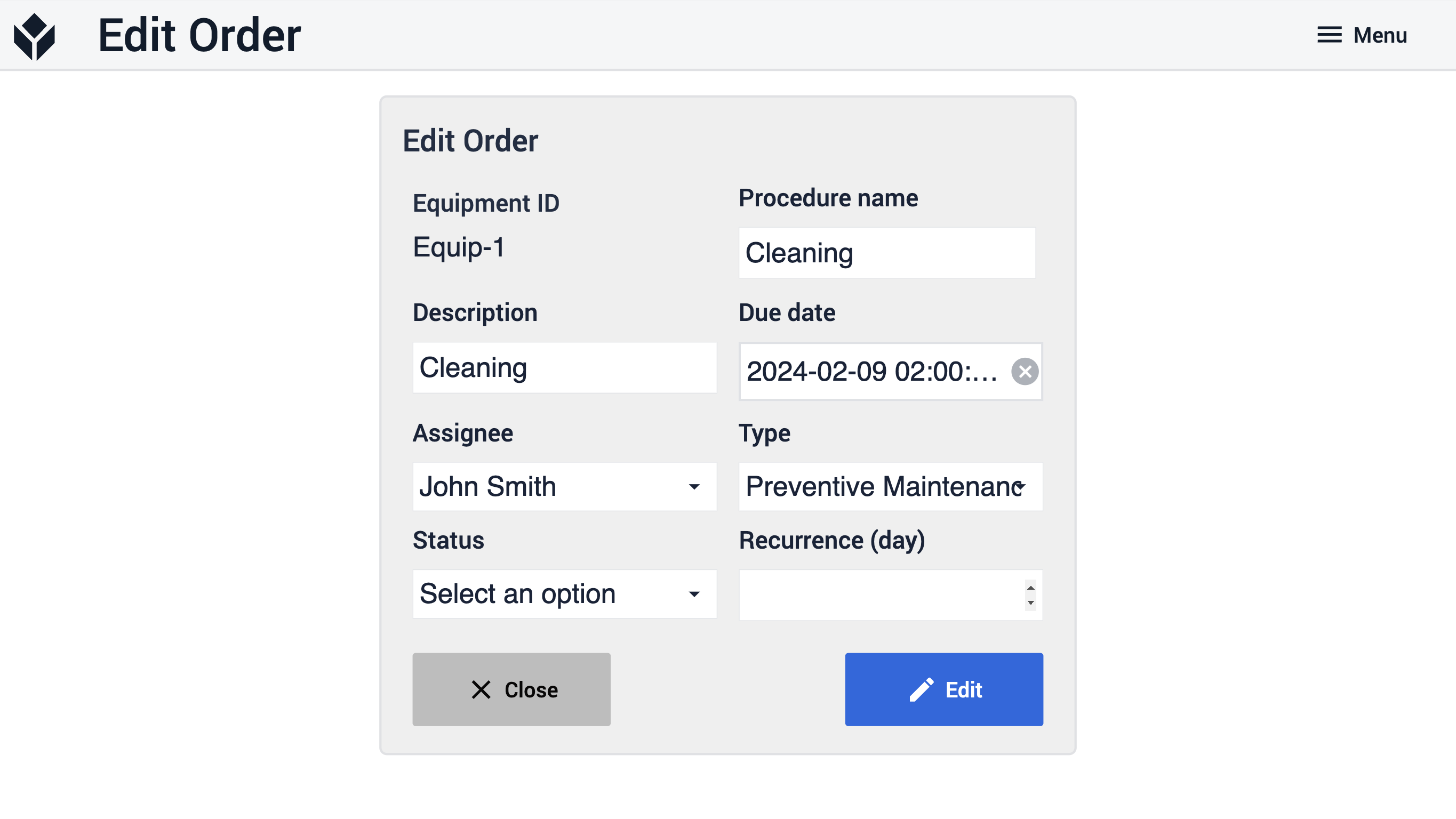
사용자는 주문 할당/재할당 버튼을 통해 주문을 할당하거나 재할당할 수 있습니다. 주문 할당 단계에서 사용자는 미리 선택된 주문을 다른 모든 주문과 함께 볼 수 있습니다. 미리 선택된 주문 내에서 사용자는 기술자를 선택하고 할당 버튼을 클릭하여 주문을 할당할 수 있습니다.
또한 사용자는 기술자별로 주문을 필터링하고 할당되지 않은 주문만 표시하도록 보기를 수정할 수도 있습니다. 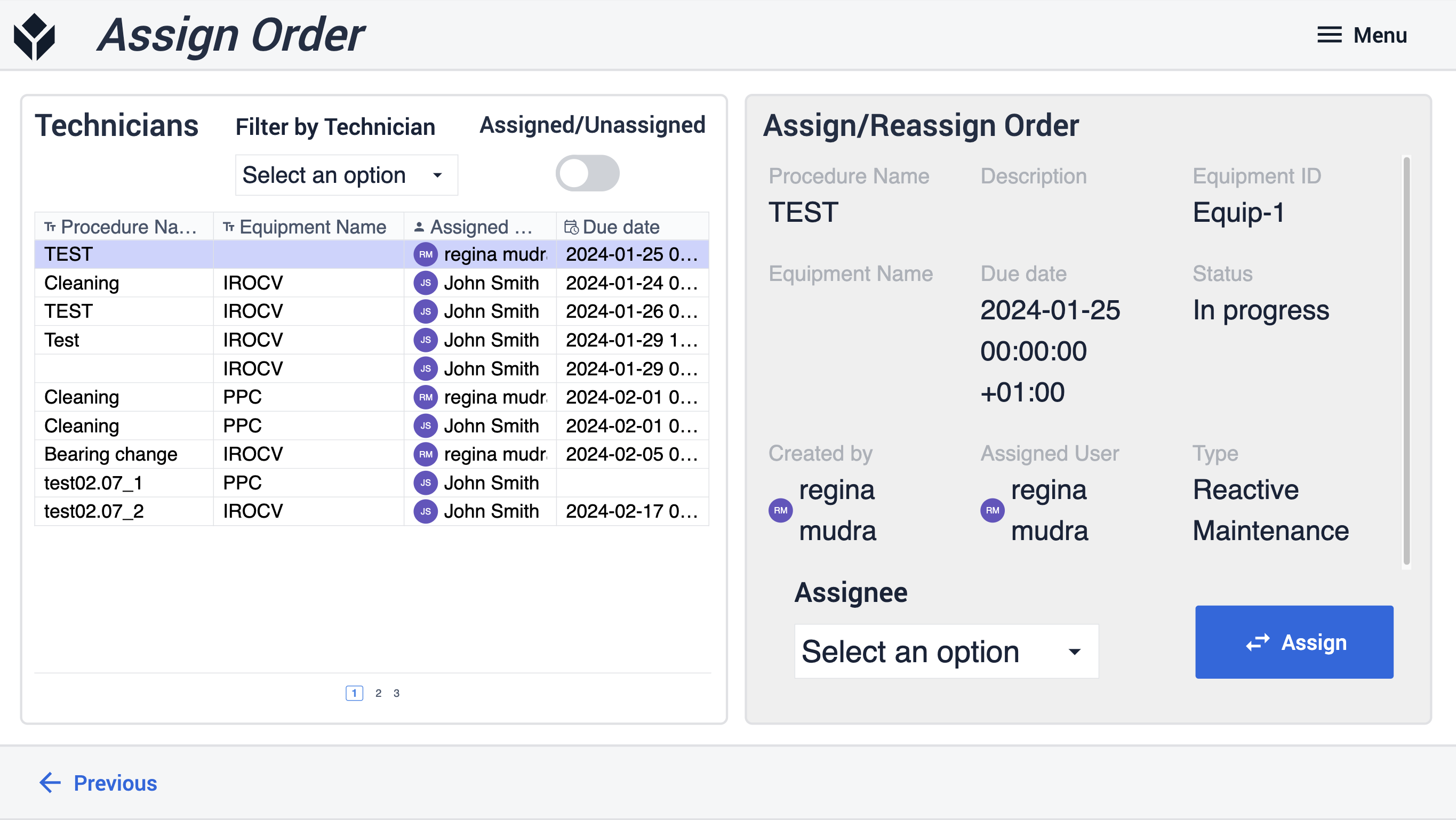
사용자가 새 주문을 생성하려면 유지보수 주문 개요 페이지에서 새 주문 생성 버튼을 클릭하여 생성할 수 있습니다. 그러면 앱의 주문 추가 페이지로 이동합니다.
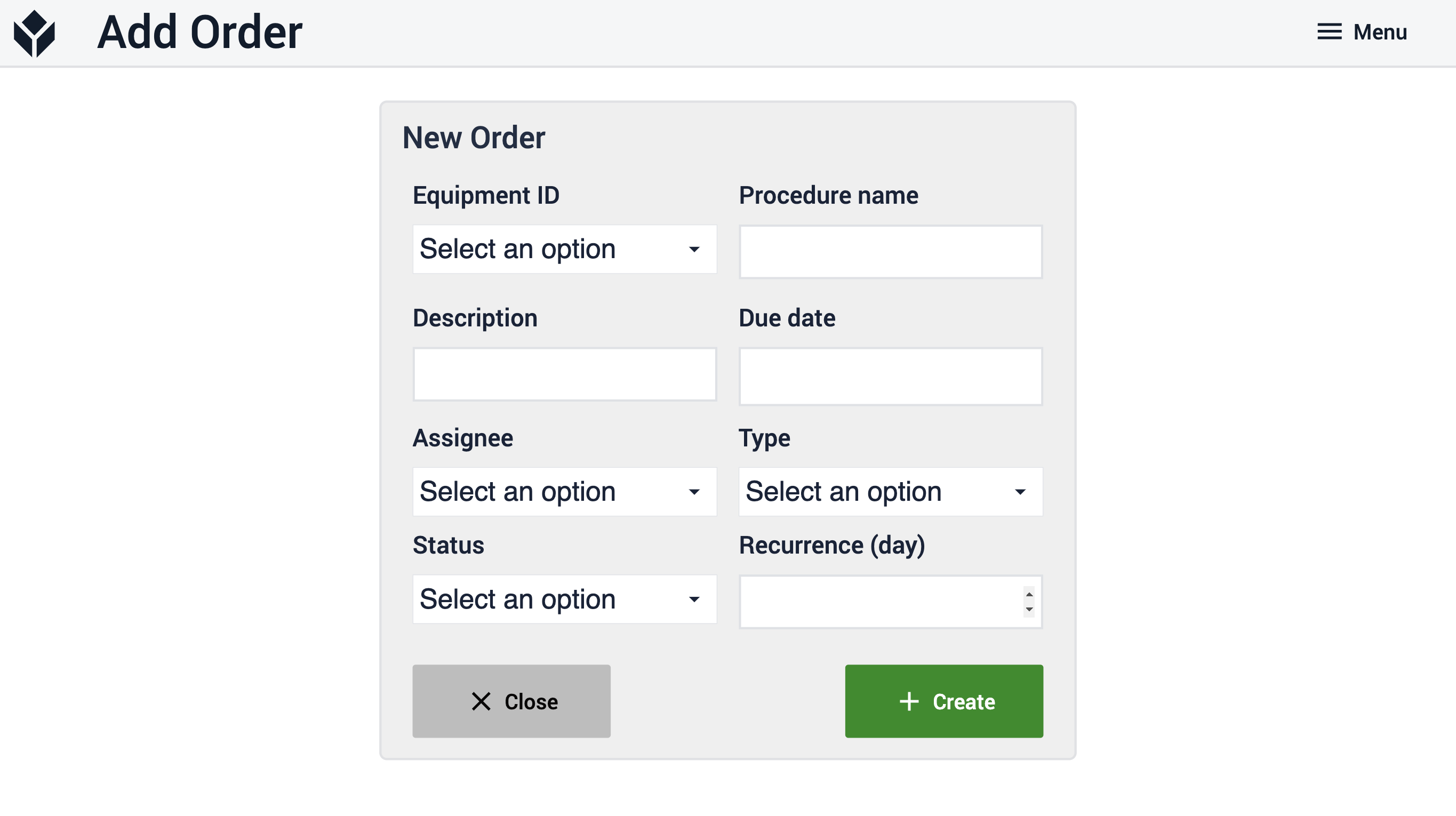
주문 관리 섹션에서 사용자는 백로그에 있는 모든 주문을 볼 수 있습니다. 예를 들어 유지보수 주문 요청 앱을 통해 백로그 상태인 주문이 생성된 경우 이 섹션에 표시됩니다. 이 단계에서 사용자는 예약 버튼을 클릭하여 주문을 승인할지, 아니면 거부 버튼을 사용하여 거부할지 결정할 수 있습니다.
주문이 승인되면 앱이 주문 수정 페이지로 이동합니다. 여기에는 주문과 관련된 모든 필수 정보가 표시되므로 주문을 쉽게 편집할 수 있습니다.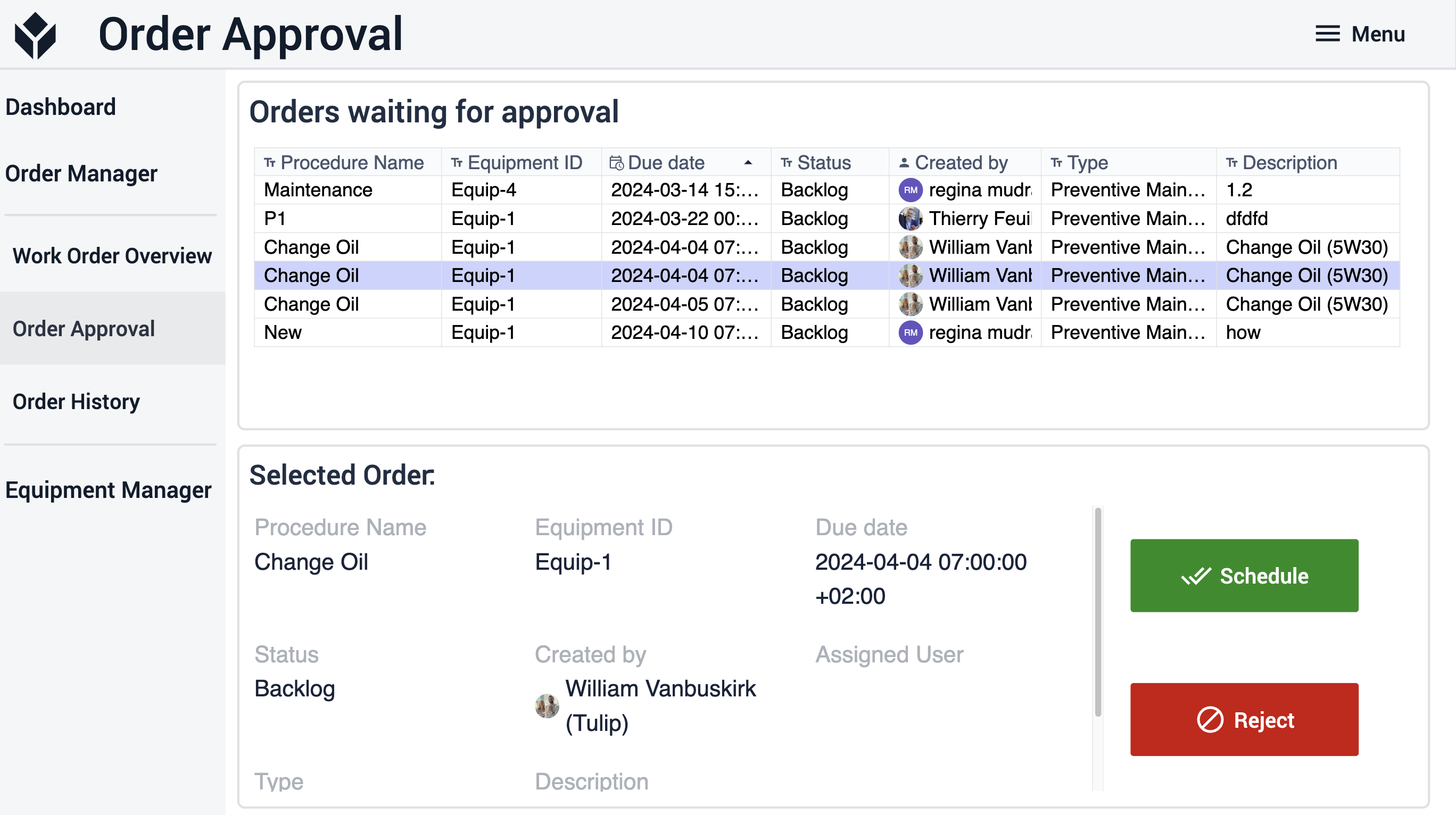
주문 관리 섹션에서는 주문 내역도 확인할 수 있습니다. 주문 내역 페이지에서 사용자는 모든 마감된 주문을 보고 검색할 수 있습니다.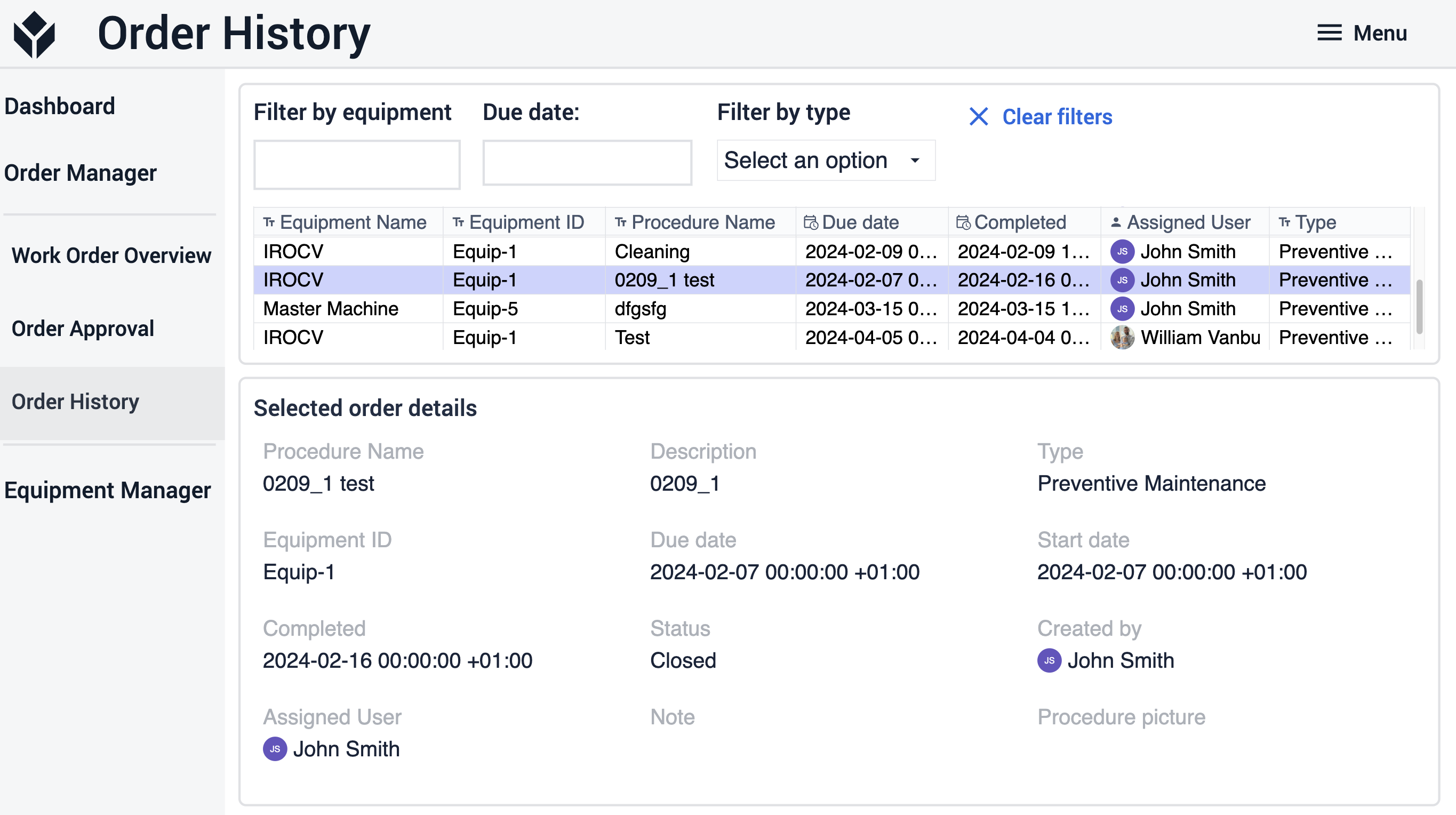
장비 관리 섹션의 장비 개요 페이지에서 장비 목록을 볼 수 있습니다. 여기에서 사용자는 목록에서 항목을 선택하고 장비 삭제 버튼을 클릭하여 삭제할 수 있습니다.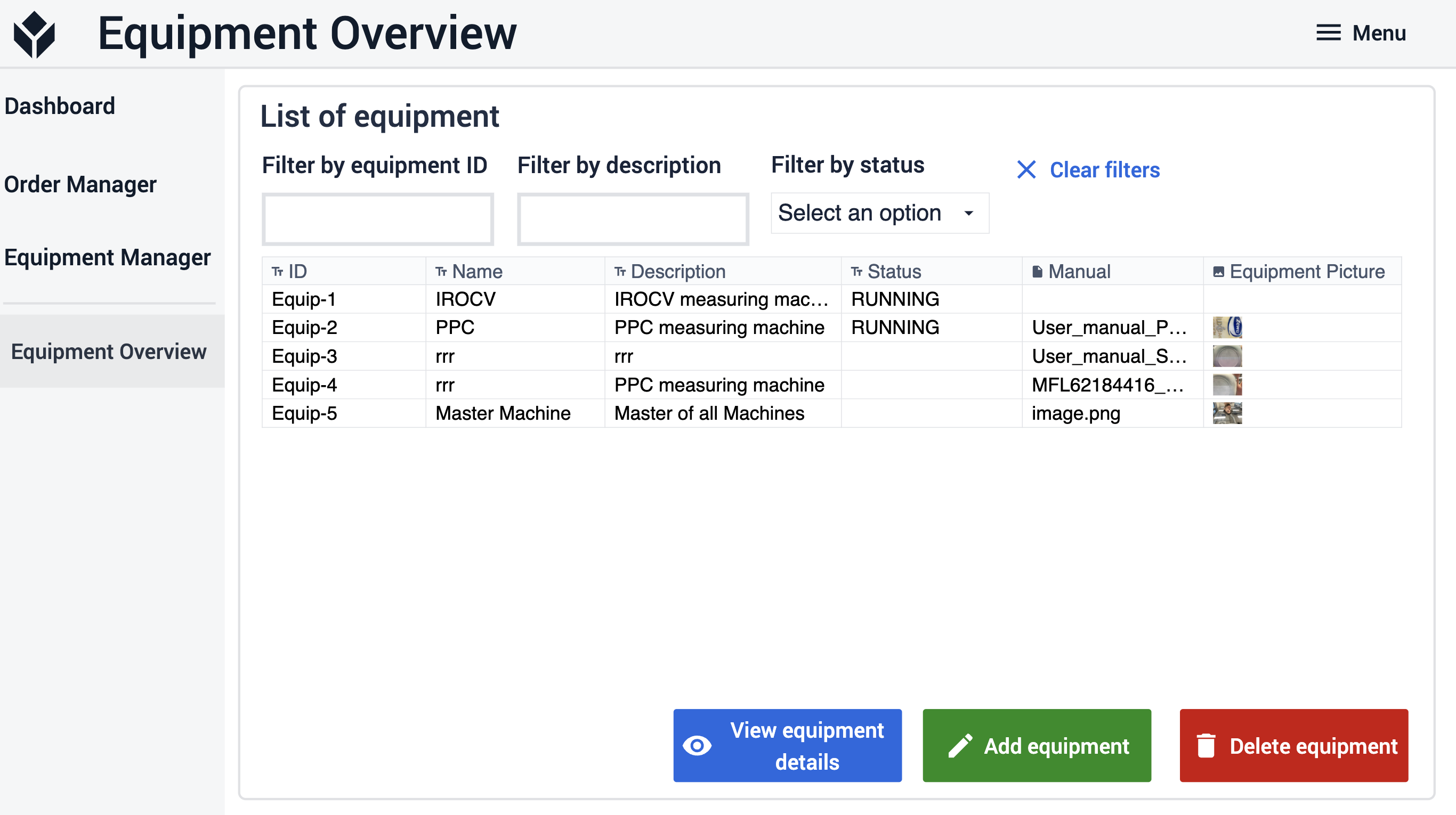
또한 사용자는 장비 추가 버튼을 클릭하여 새 장비를 추가할 수도 있습니다. 앱이 장비 추가 단계로 이동합니다. 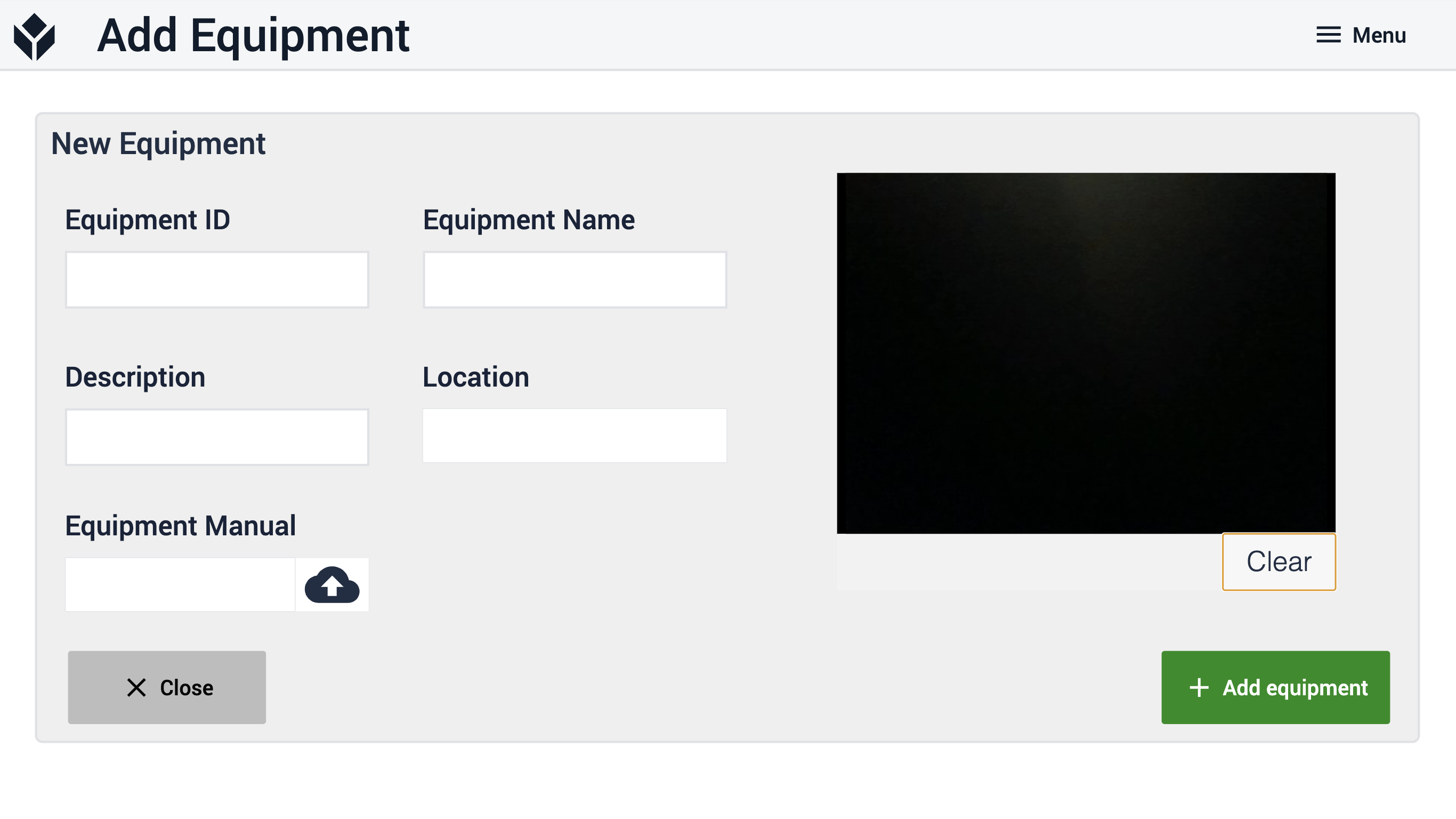
사용자가 장비 개요 단계에서 장비를 선택하고 장비 세부 정보 보기를 클릭하면 앱이 선택한 장비의 세부 정보 단계로 이동합니다.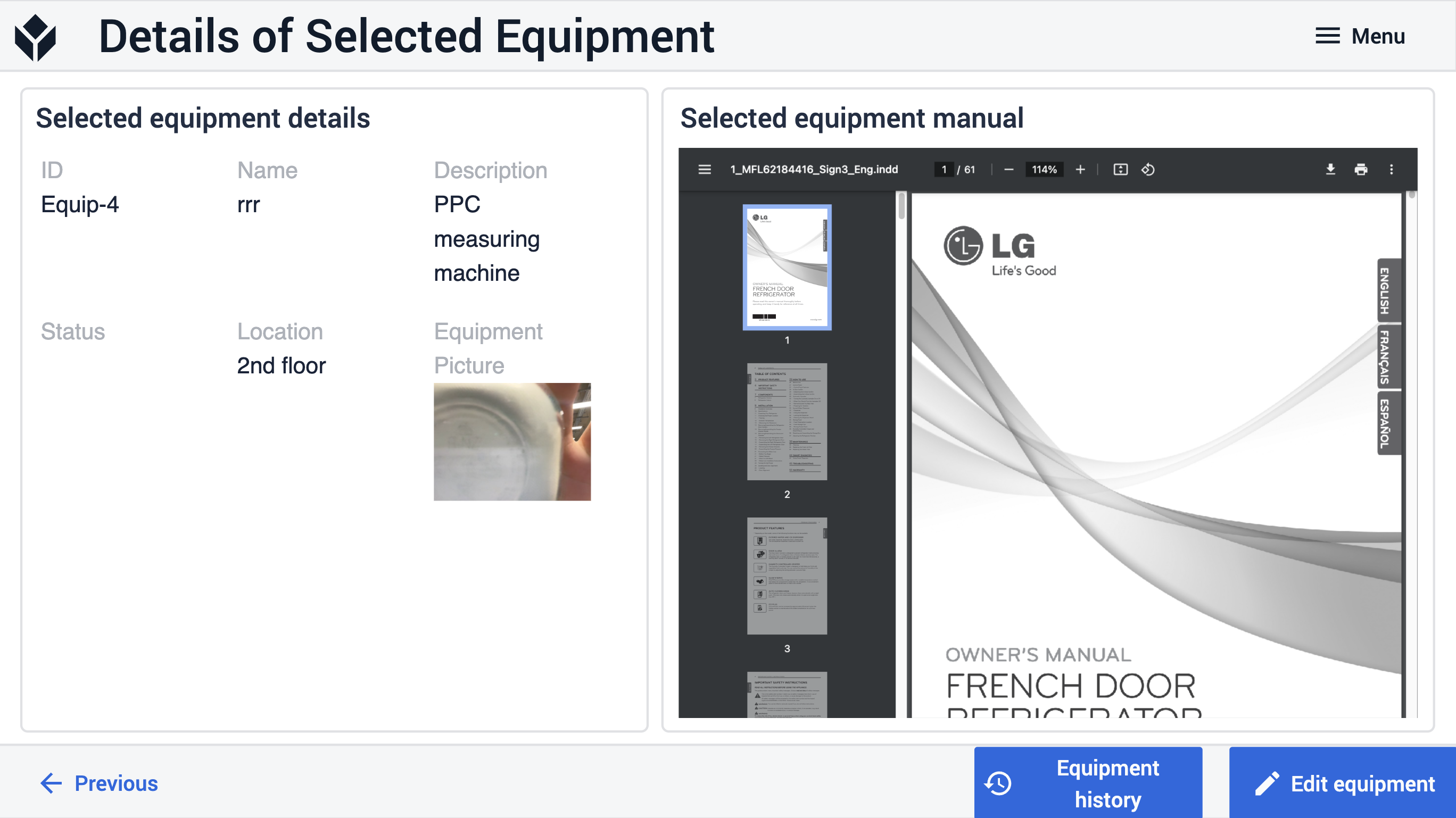
이 단계에서 사용자는 장비 설명서를 포함하여 선택한 장비와 관련된 모든 정보를 볼 수 있습니다.
사용자가 세부 정보를 업데이트하려는 경우 장비 편집 버튼을 클릭하여 업데이트할 수 있습니다. 이 작업을 수행하면 장비 편집 단계로 이동합니다.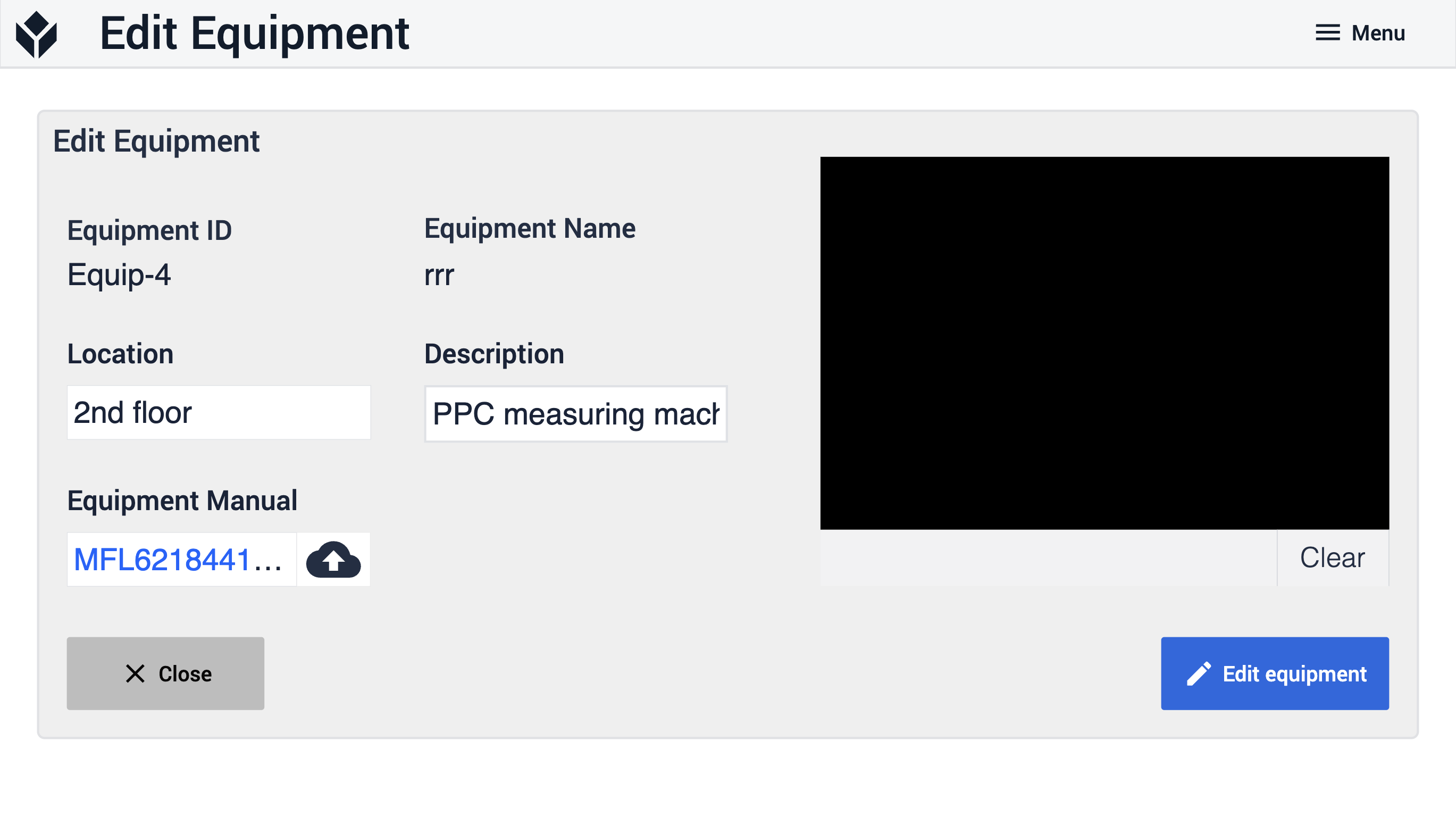
또한 장비 내역 버튼을 클릭하면 선택한 장비 내역 단계로 이동합니다. 여기에서 특정 장비와 관련된 이전의 모든 작업 주문을 볼 수 있습니다.
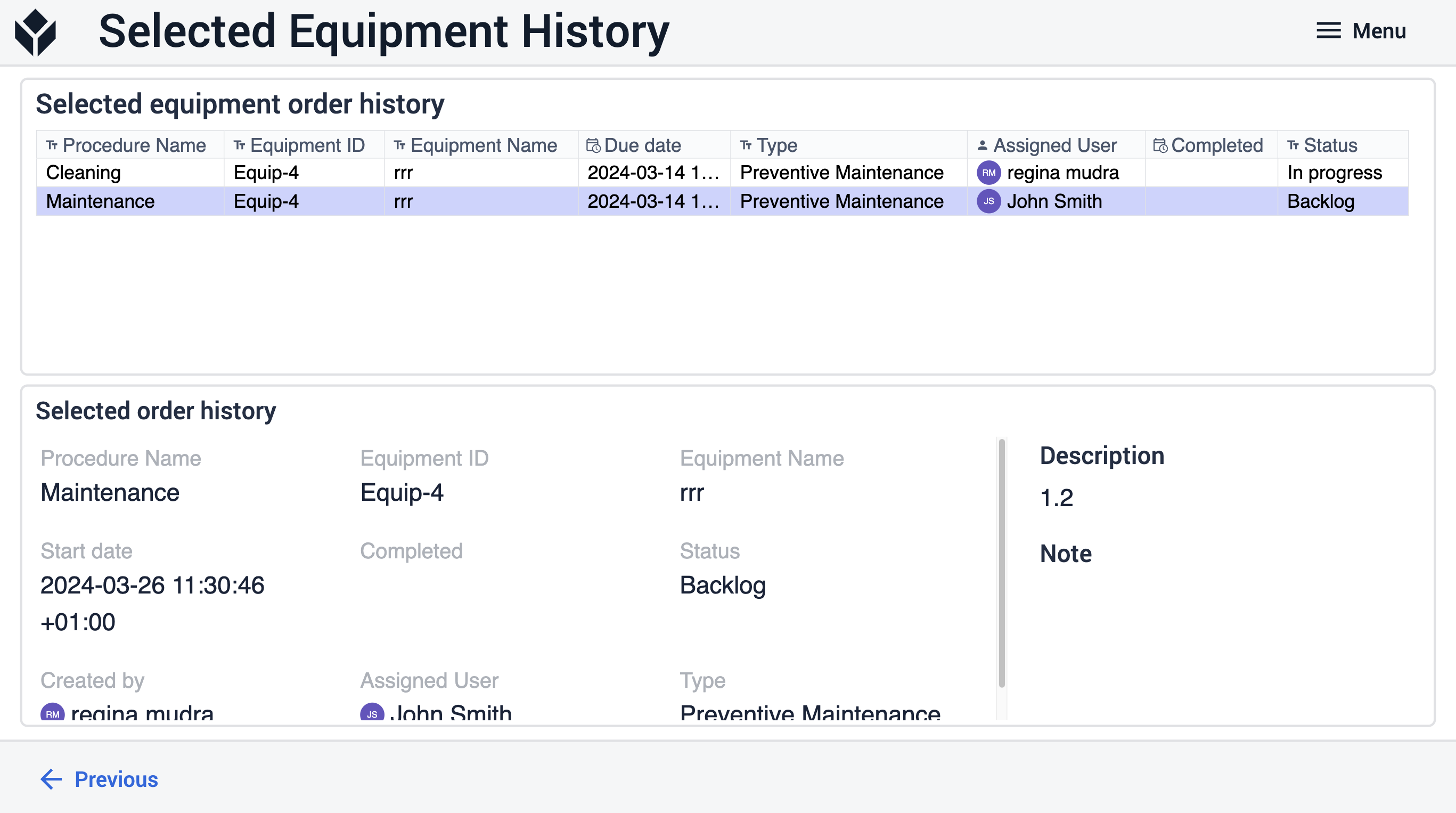
앱을 다른 애플리케이션과 연결하기 위한 옵션
유지보수 주문 실행 애플리케이션
유지보수 주문 실행 애플리케이션은 유지보수 주문 관리 애플리케이션에서 생성/관리한 주문을 실행하는 데 사용할 수 있습니다.
유지보수 주문 요청 애플리케이션
유지보수 주문 요청 애플리케이션은 유지보수 주문 관리 애플리케이션에서 관리할 수 있는 주문을 요청/생성하는 데 사용할 수 있습니다.
